將CAD圖紙中的多色對(duì)象復(fù)制到外部文檔并單色顯示該怎么做
在使用CAD進(jìn)行繪制和設(shè)計(jì)的過程中,我們的圖紙上往往存在具有多種顏色的圖形對(duì)象。而有的時(shí)候我們有需要將這些多色對(duì)象復(fù)制粘貼到Word、Excel等外部文檔中,如下圖所示。
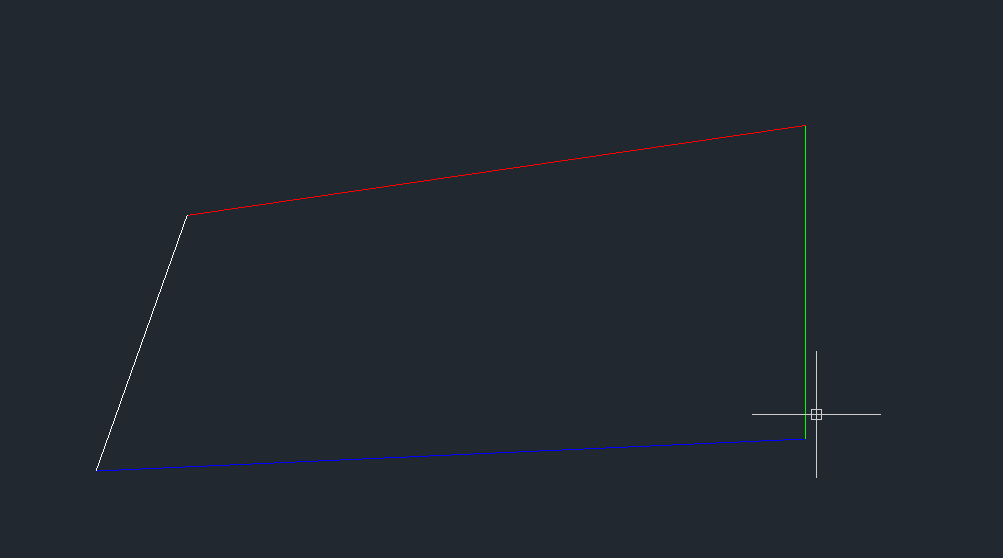
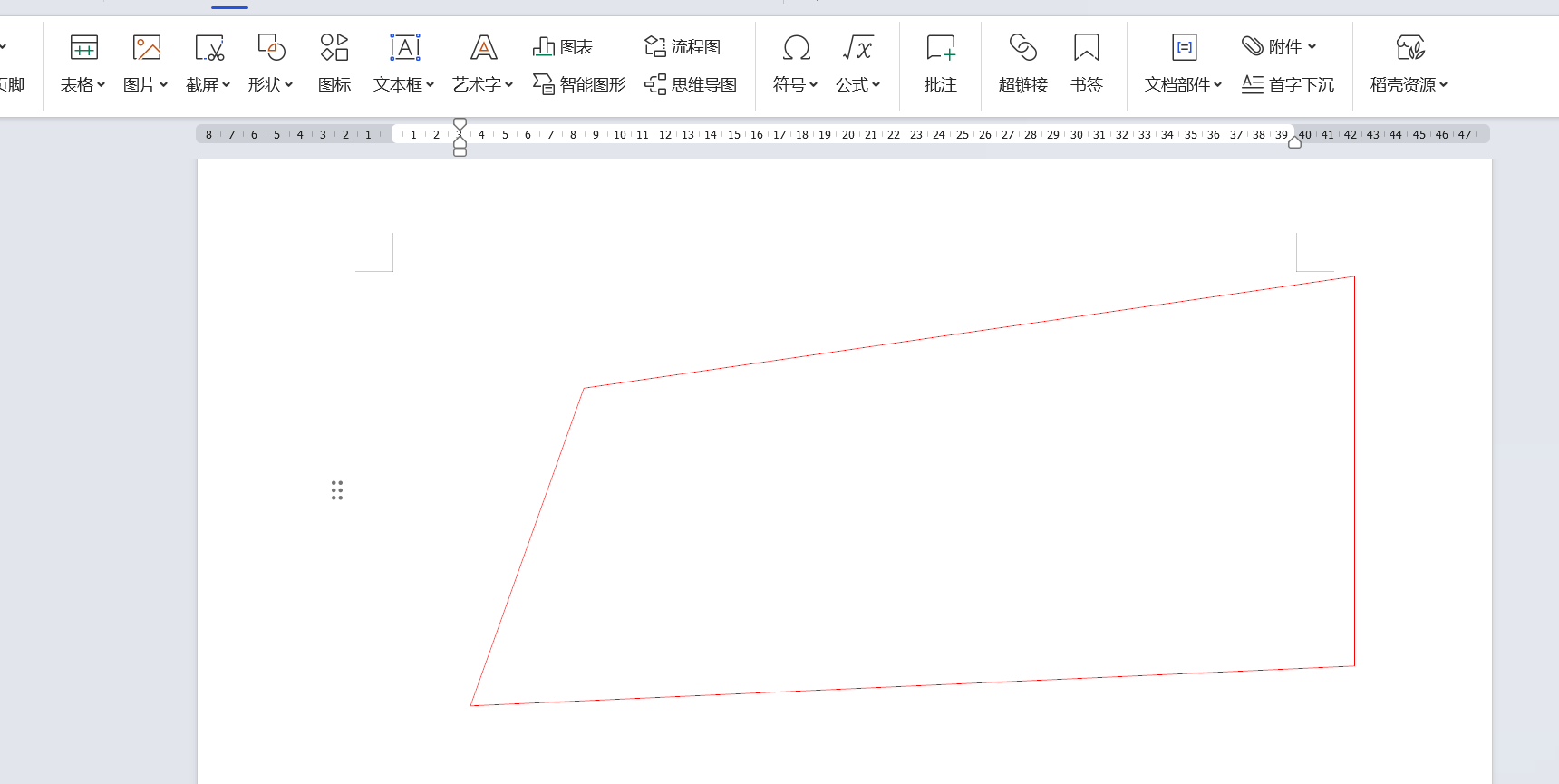
那么,在中望CAD中我們應(yīng)該如何實(shí)現(xiàn)這一效果呢?接下來我們就來一起看看將CAD圖紙中的多色對(duì)象復(fù)制到外部文檔并使其單色顯示的具體操作方法吧:
1.首先,在命令欄通過輸入【COPYCLIPSETTINGS】命令打開復(fù)制粘貼設(shè)置;
或是直接在【經(jīng)典界面】點(diǎn)擊工具欄中【復(fù)制粘貼設(shè)置】圖標(biāo):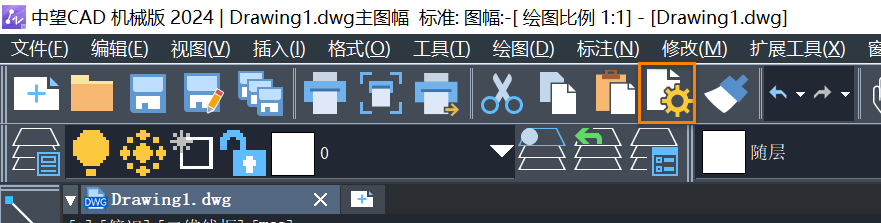
當(dāng)然,我們也可以在【Ribbon界面】依次點(diǎn)擊【常用】—剪切板—【復(fù)制粘貼設(shè)置】圖標(biāo):
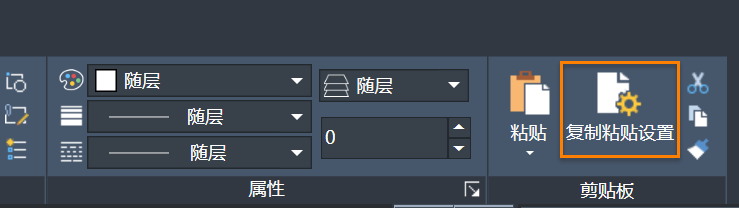
2.其次,在【復(fù)制粘貼設(shè)置】窗口中的【粘貼顏色】版塊內(nèi),勾選【統(tǒng)一顏色顯示】,并根據(jù)實(shí)際需要選擇一個(gè)顏色。
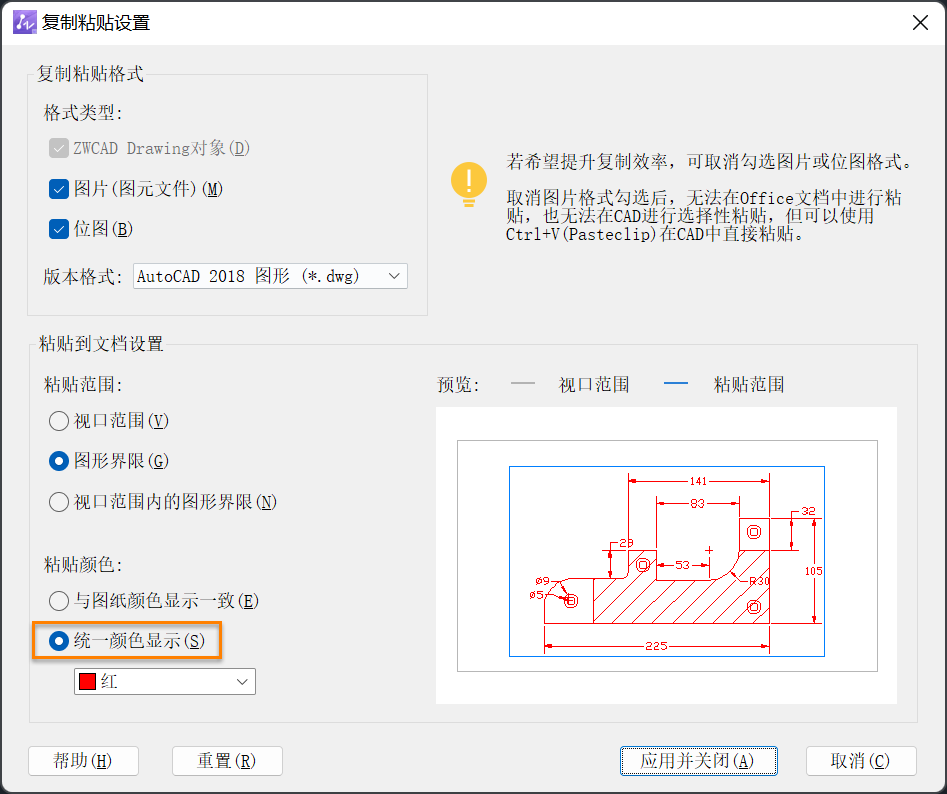
3.最后,復(fù)制CAD內(nèi)的多色對(duì)象圖形,再到word或excel內(nèi)粘貼即可實(shí)現(xiàn)單色粘貼。
通過以上三步簡(jiǎn)單的操作,我們就能將CAD圖紙中的多色對(duì)象復(fù)制到外部文檔并使其單色顯示,從而進(jìn)行進(jìn)一步的編輯和設(shè)計(jì)了。
推薦閱讀:國(guó)產(chǎn)CAD
推薦閱讀:CAD制圖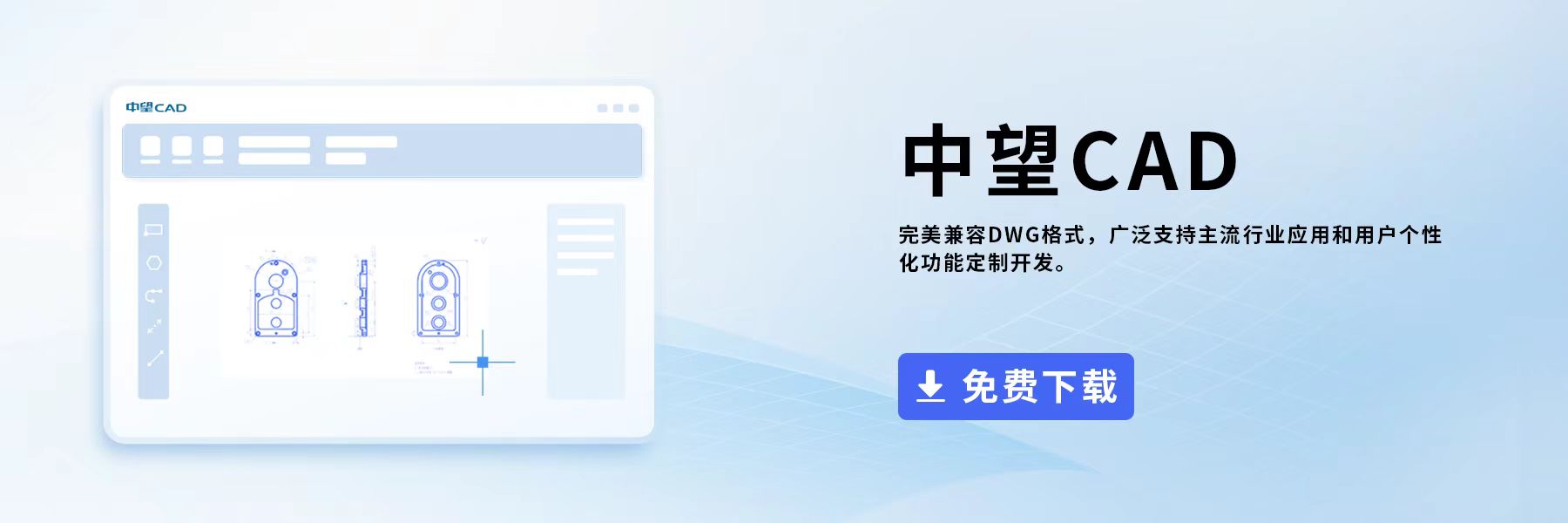
·數(shù)字化轉(zhuǎn)型正當(dāng)時(shí)!中望+博超全國(guó)產(chǎn)電力行業(yè)解決方案助力行業(yè)創(chuàng)新發(fā)展2025-03-27
·中望隆迪落戶上海,開啟中國(guó)工業(yè)軟件產(chǎn)業(yè)升級(jí)新征程2025-03-25
·中望軟件2025經(jīng)銷商大會(huì)圓滿召開,共繪工軟生態(tài)新藍(lán)圖2025-03-17
·中望CAx一體化技術(shù)研討會(huì):助力四川工業(yè),加速數(shù)字化轉(zhuǎn)型2024-09-20
·中望與江蘇省院達(dá)成戰(zhàn)略合作:以國(guó)產(chǎn)化方案助力建筑設(shè)計(jì)行業(yè)數(shù)字化升級(jí)2024-09-20
·中望在寧波舉辦CAx一體化技術(shù)研討會(huì),助推浙江工業(yè)可持續(xù)創(chuàng)新2024-08-23
·聚焦區(qū)域發(fā)展獨(dú)特性,中望CAx一體化技術(shù)為貴州智能制造提供新動(dòng)力2024-08-23
·玩趣3D:如何應(yīng)用中望3D,快速設(shè)計(jì)基站天線傳動(dòng)螺桿?2022-02-10
·趣玩3D:使用中望3D設(shè)計(jì)車頂帳篷,為戶外休閑增添新裝備2021-11-25
·現(xiàn)代與歷史的碰撞:阿根廷學(xué)生應(yīng)用中望3D,技術(shù)重現(xiàn)達(dá)·芬奇“飛碟”坦克原型2021-09-26
·我的珠寶人生:西班牙設(shè)計(jì)師用中望3D設(shè)計(jì)華美珠寶2021-09-26
·9個(gè)小妙招,切換至中望CAD竟可以如此順暢快速 2021-09-06
·原來插頭是這樣設(shè)計(jì)的,看完你學(xué)會(huì)了嗎?2021-09-06
·玩趣3D:如何巧用中望3D 2022新功能,設(shè)計(jì)專屬相機(jī)?2021-08-10
·如何使用中望3D 2022的CAM方案加工塑膠模具2021-06-24
·CAD底圖如何做淡顯處理2018-04-10
·如何解決CAD圖形能預(yù)覽但不能打印?2022-04-29
·CAD中如何查看圖形的尺寸?2022-03-31
·CAD文字高度設(shè)置2020-02-26
·CAD中標(biāo)注比例如何變大2021-04-29
·CAD幾種常用方法輸入文字2020-07-06
·如何調(diào)整CAD文字間距?2022-04-20
·CAD如何設(shè)置標(biāo)注中文字的背景顏色?2021-04-26
















